Как использовать статистику RivaTuner для мониторинга оборудования вашего ПК
Статистика сервера RivaTuner это супер интересный вариант для монитор что собой представляет температурах наших компонентов в игре. Таким образом, не обязательно иметь несколько мониторов, чтобы иметь возможность знать всю эту информацию, но мы можем сделать это через экранное меню приложения. Кроме того, мы можем знать такие данные, как использование компонентов, FPS, потребление или напряжение, среди прочего.
Давным-давно было невозможно узнать, насколько горячим нашим GPU / ГРАФИЧЕСКИЙ ПРОЦЕССОР or ЦП был во время игр. Однако выпуск MSI Afterburner и RivaTuner Statistics устранил эту проблему. MSI Afterburner это программа, которую нам нужно будет установить, чтобы пользоваться RivaTuner, так как она работает как дополнение к первой. Тем не менее, вы увидите, что его очень просто использовать и устанавливать.

Настройка мониторинга в играх MSI Afterburner + Riva Tuner
- MSI Afterburner и RivaTuner Statistics, идеальное сочетание
- Установите MSI Afterburner и RivaTuner
- Настроить MSI Afterburner
- Настроить статистику RivaTuner
MSI Afterburner и RivaTuner Statistics, идеальное сочетание
MSI Afterburner это программа, которая за все эти годы приобрела большую известность благодаря своей хорошей работе. С самого начала его целью было изменить настройки видеокарты , таких как частота памяти, напряжение, скорость вращения вентилятора и т. д. Кроме того, он показывает нам использование графического процессора, например его температуру. Короче говоря, MSI Afterburner — это программа, которая позволяет настраивать многие аспекты нашей видеокарты.
Мы говорим об этом приложении, потому что будем он нужен для установки RivaTuner Statistics , и таким образом контролировать температуру нашего оборудования в игре.
Установите MSI Afterburner и RivaTuner
Чтобы загрузить MSI Afterburner, нам нужно перейти на его Официальном сайте , Скачиваем ZIP-файл, открываем его и запускаем установщик. Вы можете извлечь его, если вам будет удобнее, но этого достаточно для его выполнения.
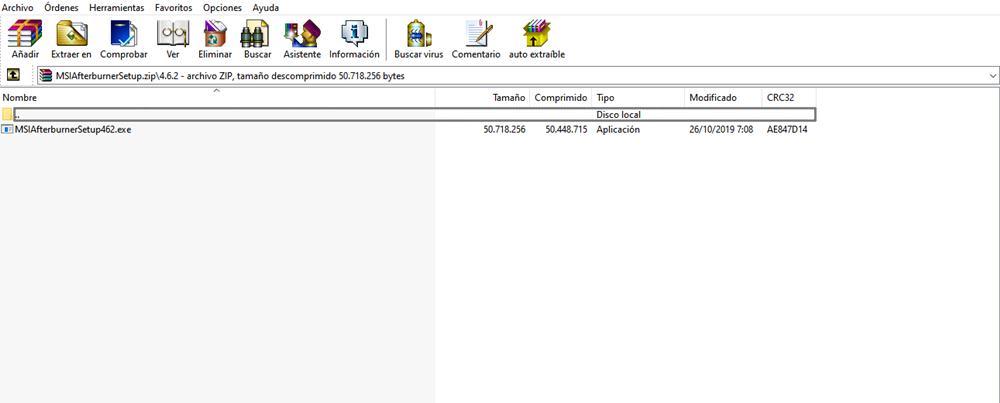
Вы увидите, что это не связано с дополнительными трудностями, оно просто состоит из нажатия «далее». После этого мастер дает нам возможность установки RivaTuner Statistics Server (RTSS) или нет.
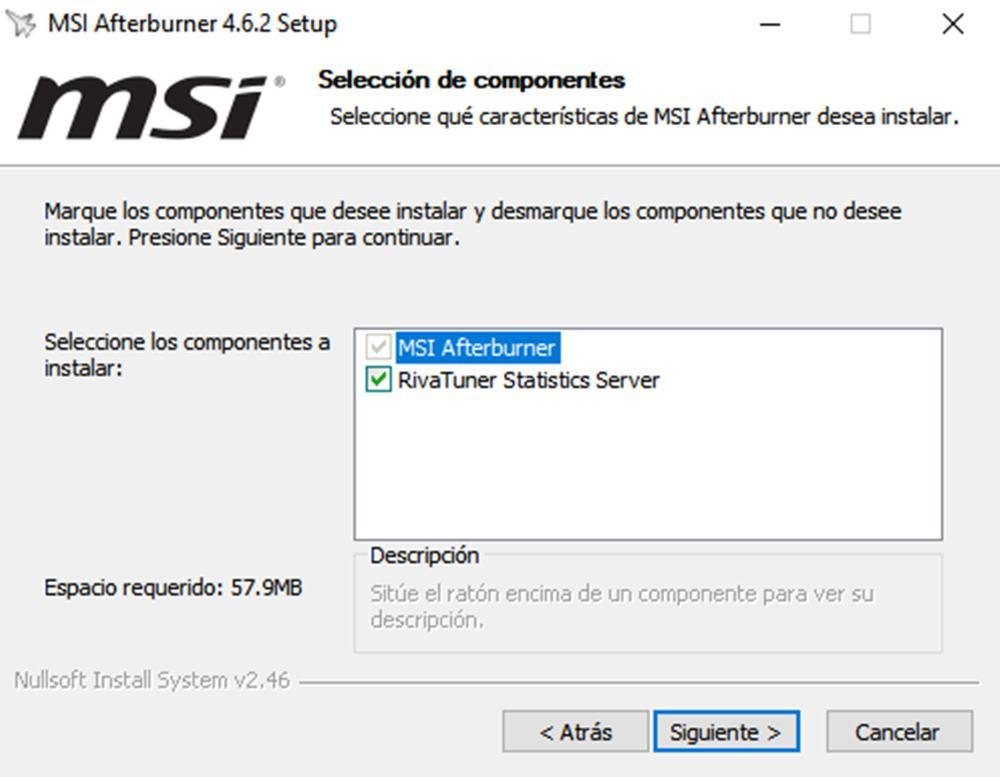
- Установите все вместе в одном мастере.
- Установите MSI Afterburner с другой стороны и RivaTuner с другой.
We советую делать все вместе потому что таким образом мы гарантируем, что оба приложения имеют совместимые версии. Далее вы выбираете путь, по которому хотите установить программу, и она начнет установку.
Настроить MSI Afterburner
RivaTuner производит впечатление, что это отдельная программа, но мы должны настраивать ее из MSI Afterburner. Для этого запустим MSI Afterburner и щелкните левой кнопкой мыши на » шестеренку »На центральной панели.

Те из вас, кто выбрал » бета версия , интерфейс другой. Чтобы получить доступ к тому же меню, вы должны щелкнуть левой кнопкой мыши на шестеренке, которая здесь расположена на левой боковой панели.
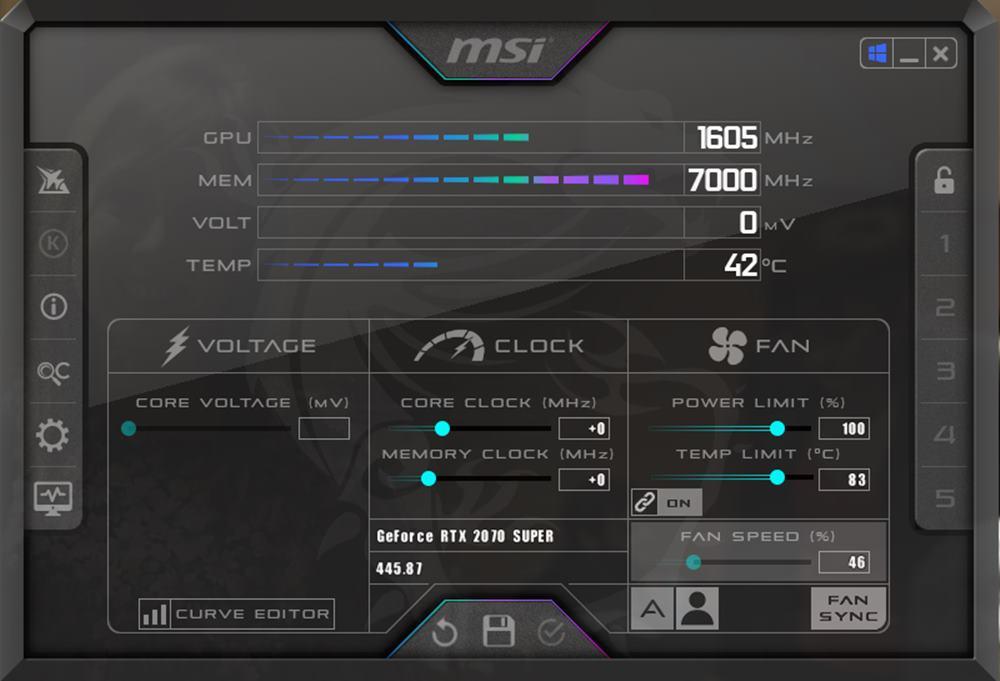
В новом окне «Свойства» мы перейдем к Общие таб чтобы убедиться, что у вас активированы следующие параметры. Прежде всего, обратите внимание на «Свойства совместимости».
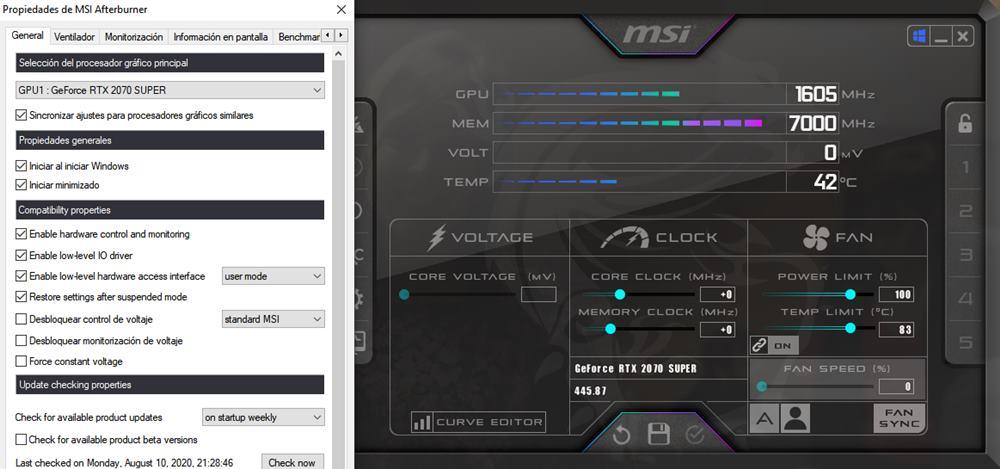
- Период обновления информации , Мы рекомендуем установить его на 1000, потому что он постоянно обновляется.
- Таблица мониторинга , Мы должны щелкнуть слева, чтобы выбрать его. Кроме того, вы можете выбрать поставщика данных (HWInfo, HWMonitor, AIDA64 и т. Д.).
- Свойства диаграммы , Чуть ниже таблицы у нас есть 3 варианта:
- Отображение информации на экране (OSD). Эта опция позволяет вам просматривать выбранную графику в игре.
- Отображение информации на ЖК-дисплее клавиатуры устройства. Этот вариант работает только на клавиатурах с экраном, предназначенным для отображения определенных значений.
- Показать в панели задач. Если мы активируем его, он позволяет нам просматривать температуру на панели задач.
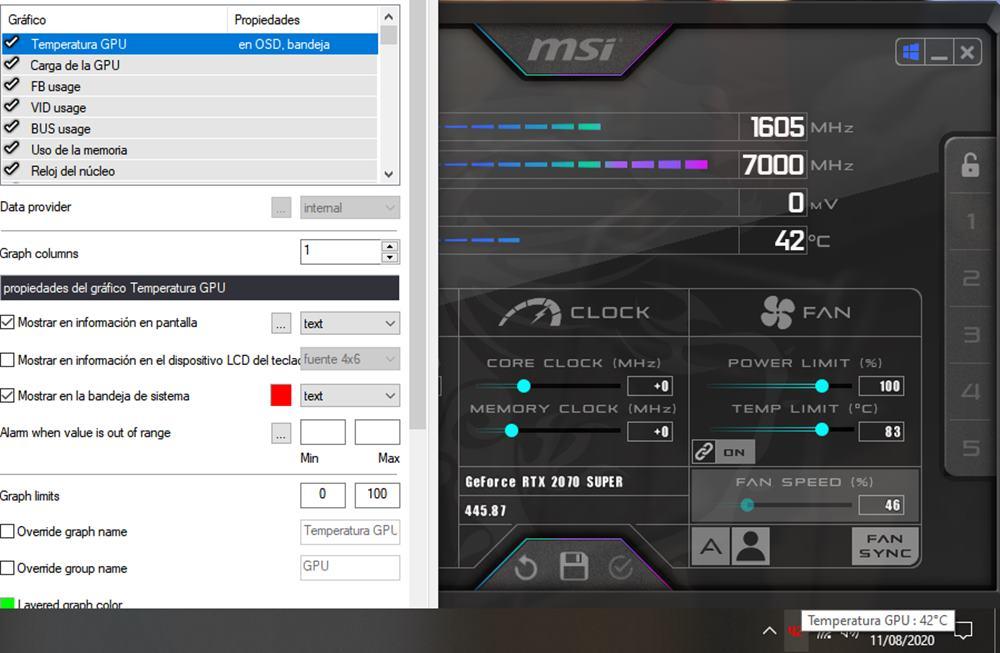
Выберите значения, которые вы хотите видеть (использование, частота, температура, нагрузка, потребление, напряжение и т. Д.) В игре. Затем вы отмечаете нужные параметры отображения (экранное меню, ЖК-экран или панель задач) и, когда закончите, нажимаете «Применить».
Наконец, нам нужно настроить только одну вкладку в MSI Afterburner: » Информация на экране «. Он находится рядом с «Мониторингом», и нас интересует только первые 3 варианта , Вы поймете, что это ключевое отображение. Вы можете оставить тот, который у MSI установлен по умолчанию, или выбрать другие.
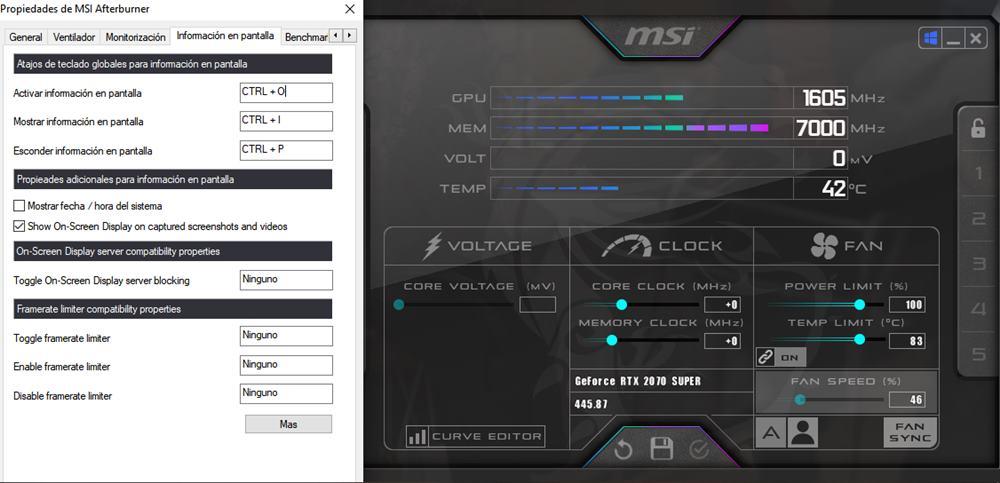
Мы бы уже закончили настройку статистики RivaTuner из MSI Afterburner, так что будьте готовы следить за температурой вашего оборудования.
Настроить статистику RivaTuner
Пришло время настроить RivaTuner так, чтобы информация отображалась в наиболее удобном виде. Как обычно, RivaTuner будет свернут в раскрывающемся списке в правом углу панели задач; на самом деле он обычно начинается автоматически с Windows (можно отключить).
Вы можете запустить RivaTuner, и, в свою очередь, в MSI Afterburner откроется окно мониторинга. Вы можете закрыть его, потому что мы уже настроили то, что нам нужно. Пришло время окончательно настроить RivaTuner перед игрой.
Интерфейс простой и нет меню конфигурации : все настраивается из одной панели. Прежде всего, для правильной работы должна быть активирована опция «Показать экранное меню». Остальные интересующие нас параметры находятся в правой части интерфейса.
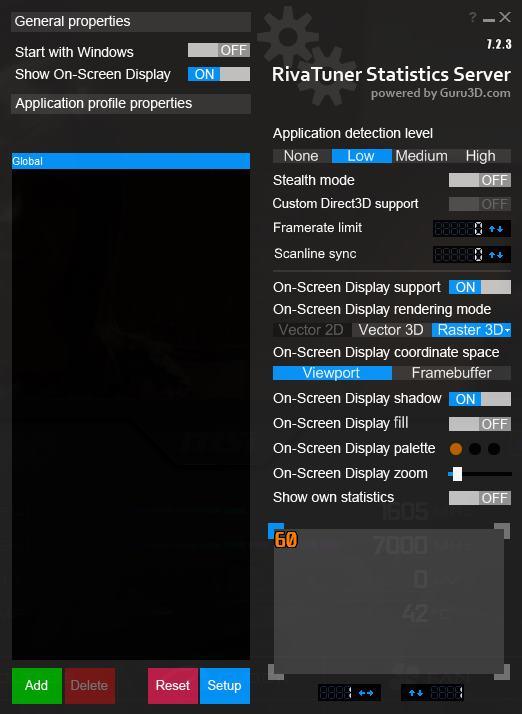
- Уровень обнаружения приложений , Это уровень обнаружения, который будет иметь RivaTuner, когда мы открываем видеоигру. Лично я рекомендую вариант «Низкий», потому что он отлично работает. Я пробовал «Средний» и «Высокий», но мой опыт был плохим: Photoshop определил как видеоигру и показал мне всю информацию выше.
- Режим невидимости , Это скрытый режим, который я не рекомендую активировать.
- Пользовательская поддержка Direct3D , Он используется для поддержки специального Direct3D. Еще рекомендую отключить.
- Предел частоты кадров , Если вы хотите ограничить количество кадров в секунду, которое вы хотите, чтобы я показывал вам в игре, выберите число. Это полезно для тех, кто использует мониторы с ограниченной частотой обновления (60 Гц). Вы не будете возражать, что игра идет на 150 FPS, если у нас только 60 Гц.
- Синхронизация строки развертки , Это интересный вариант устранения разрывов изображения без задержек для экранов, на которых нет G-Sync или FreeSync. Лично я предпочитаю использовать вертикальную синхронизацию и оставляю значение «0».
- Поддержка экранного дисплея , Это поддержка экранного меню, оставьте его включенным, чтобы контролировать температуру с помощью RivaTuner.
- Режим визуализации экранного дисплея , Это всего лишь отображение буквы или шрифта. Вы можете выбрать Vector 3D (мягкий вариант) или Raster 3D и нужный шрифт.
Параметры, показанные ниже, относятся к изменению буквы: с тенью, цветом, масштабированием и т. Д. Наконец, скажу вам, что вы можете создавать нужные профили, как перемещать экранное меню, чтобы оно не мешало вам во время игры.
- Температура и нагрузка графического процессора .
- Температура процессора и потребление .
- FPS .

Без сомнения, это один из лучших способов контролировать температуру наших компонентов во время игры.
Источник: itigic.com
RivaTuner Statistics Server – что это за программа?
Если Вы являетесь владельцем компьютера с игровой видеокартой, то очевидно являетесь геймером. Специально для таких людей компания MSI создала полезную утилиту RivaTuner Statistics Server. Что это за программа, как скачать, установить, пользоваться и удалять при необходимости – узнаете из продолжения статьи.
Важная статистика

Игроманы должны внимательно следить за такими показателями, как FPS (частота кадров), температура центрального процессора и графического ядра, количество потребляемых системных ресурсов в процессе игры. Существует множество утилит, способных отображать данную информацию. Одной из таких является RTSS, которая устанавливается совместно с приложением MSI Afterburner. Последнее позволяет не только следить за показателями, но и выполнять настройку, оптимизацию «железа».
В комплексе этот софт позволит удовлетворить все запросы геймеров. Вот только есть ограничение – программа не работает на Windows 10. А вот с Виндовс 7 дружит отлично. Увы, исправить этот нюанс никак не получиться, поскольку разработчики «запустили» обновление своего продукта и не обеспечили его совместимость с новой ОС.
Как RivaTuner Statistics Server скачать с официального сайта?
- Лучше перейти по ссылке на официальную страницу, на вкладке «Download» кликнуть по кнопке закачки, после чего на Вашем ПК появиться Zip-файл:

- Распаковываем в любую папку полученный архив и внутри находим установочный элемент:

- Двойной щелчок левой кнопкой мышки даст старт процедуре инсталляции, которая не отличается особой уникальностью. Но на одном из шагов следует проверить, чтобы были выбраны оба компонента:

Есть вероятность, что в конце копирования файлов выдаст ошибку «не работает в данной версии Windows». Даже если кликнуть по кнопке «Подробности», откроется браузер и предложат скачать самую новую Бета-версию софта – 7.0.0. Но и она не поможет исправить ситуацию. Проблема проявиться снова. Придётся отказаться от затеи с RTSS и подбирать аналоги.
Автор рекомендует:
- Как скачать Слизарио на компьютер бесплатно
- PnkBstrA.exe — что это процесс, как исправить ошибку или удалить?
- UltraUXThemePatcher что это за программа, как изменить оформление Windows
- VulkanRT что за программа, для чего нужна?
- TouchPal — что это за программа для Android
Настройка RivaTuner SS
Сначала запускаем «основное» приложение Afterburner и посредине снизу видим кнопку с изображением «шестеренки». Нажимаем её для входа в меню параметров:

- Откроется окно с несколькими разделами. Нужно выбрать «Мониторинг», затем пролистать перечень опций до категории «Активные графики…» и выбрать те пункты статистики, которые хотите отслеживать в процессе игры:

- Для этого нужно чуть ниже в окне активировать опцию «Показывать в ОЭД» (на скриншоте выше выделено подчеркиванием).
- Кроме того, если стандартные названия показателей кажутся Вам длинными и неподходящими, Вы можете запросто изменить их, поставив «галочки» возле следующих параметров (а новые названия прописываются справа в полях ввода):

С MSI Afterburner покончили. Но теперь нужно выполнить несложные манипуляции в RivaTuner Statistics Server для Windows 10. В области уведомлений находим соответствующий значок утилиты:

Кликаем по нему двойным щелчком левой кнопки мышки для запуска, после чего запуститься наглядная модель того, как будет выглядеть отображение статистики в игре. Вы можете выбрать цвет шрифта, расположение блока, его габариты и прочие настройки.

Конечно, желательно немного разбираться в английском, хотя Вам не придется часто заходить в параметры – достаточно один раз внести корректировки и потом спокойно себе играть.
По поводу удаления – нет никаких особенностей. Открываете «Программы и компоненты» в панели управления, находите ненужный софт, выделяете его и жмете на «Удалить»:

Мы разобрались с RivaTuner Statistics Server, что это за программа, как настраивать, скачивать, инсталлировать и «сносить». Есть вопросы – пишите, всё получилось – поделитесь полезной информацией в социальных сетях!
Источник: it-tehnik.ru
Настраиваем RivaTuner Statistics Server
Начинающие геймеры неоднократно замечали в обзорах игр техническую информацию, находящуюся в углу экрана. Она включает в себя сведения о загруженности системы, частоту обновления кадров и т.д. Эту функцию реализует одно очень интересное приложение – RivaTuner Statistics Server. Что это за программа и как ее настроить давайте выясним в этой статье.
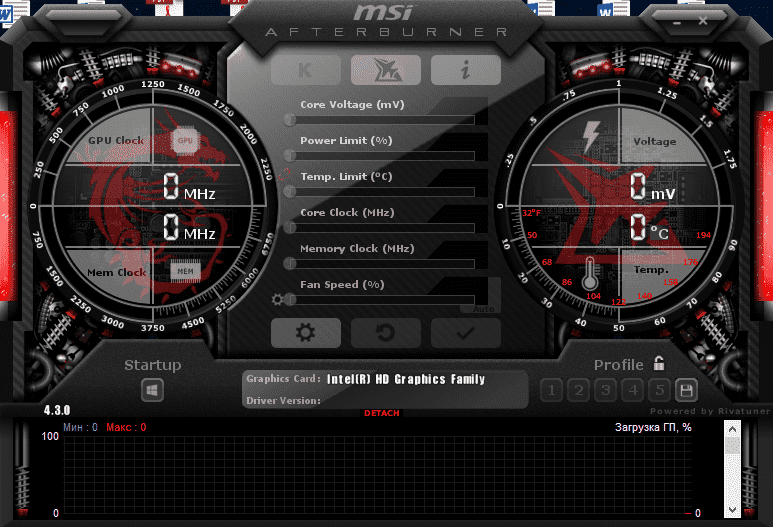
О приложении
RivaTuner Statistics Server – приложение, поставляющееся вместе с MSI Afterburner. Оно выполняет функции отображения технической информации об оборудовании (загруженность видеопамяти, ОЗУ, процессора и т.д.), тонкой настройки графики и разгона видеокарты компьютера. Как вы уже поняли, отдельным модулем его установить не получится. Поэтому рассмотрим подробный алгоритм распаковки и настройки утилиты.
Совет! Рекомендуем ознакомиться со статьей: «Исправляем ошибку с vulkan-1.dll в Doom».
Как установить и настроить?
В этом нет ничего сложного. Нужно лишь с точностью следовать шагам из нашей инструкции:
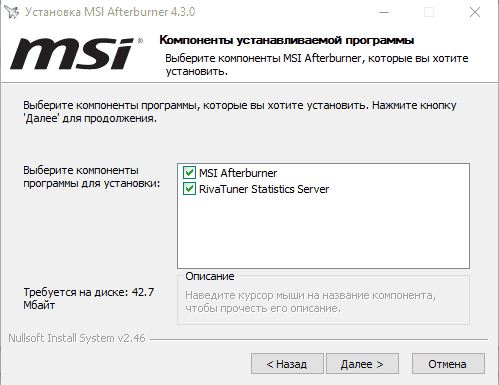
- Скачайте MSI Afterburner по этой ссылке.
- Установите приложение и запустите его.
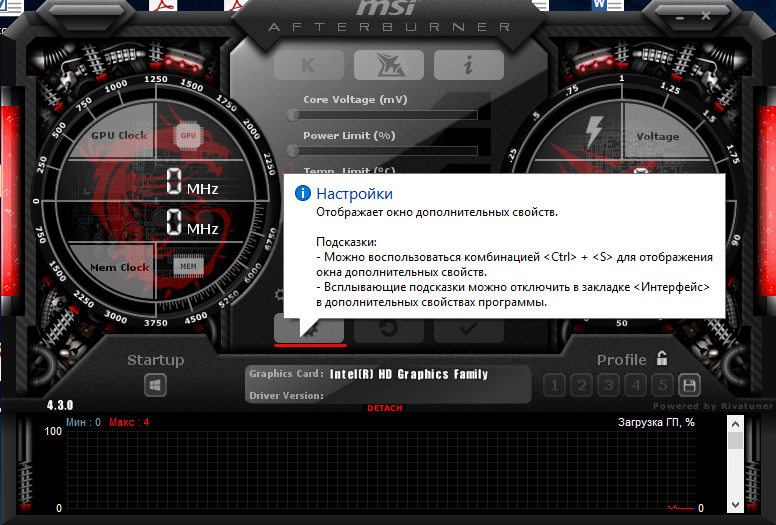
В новом окне нажмите «Настройки» в нижней части экрана.
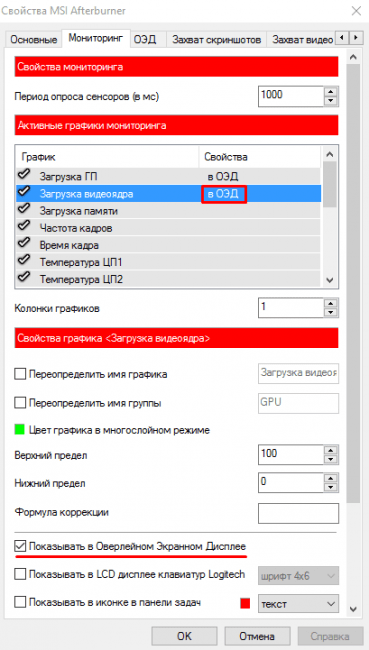
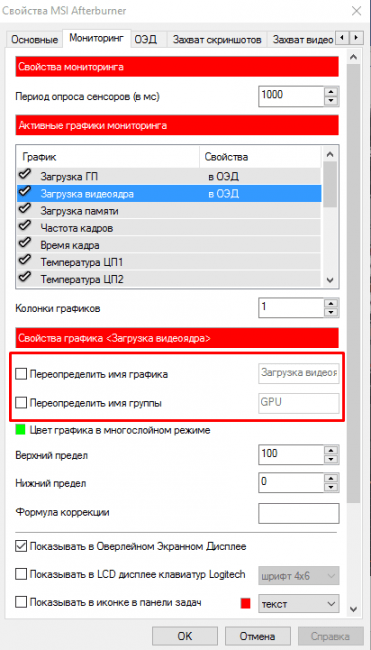
Также вы можете переименовать названия каждого из показателей по своему вкусу. Нужно лишь активировать определенные поля и ввести интересующий текст.
На этом конфигурирование MSI Afterburner подошло к концу. Но впереди еще настройка RivaTuner Statistics Server. Поэтому выполните следующее:

-
Откройте скрытые элементы в трее и дважды кликните по значку «RivaTuner Statistics Server».
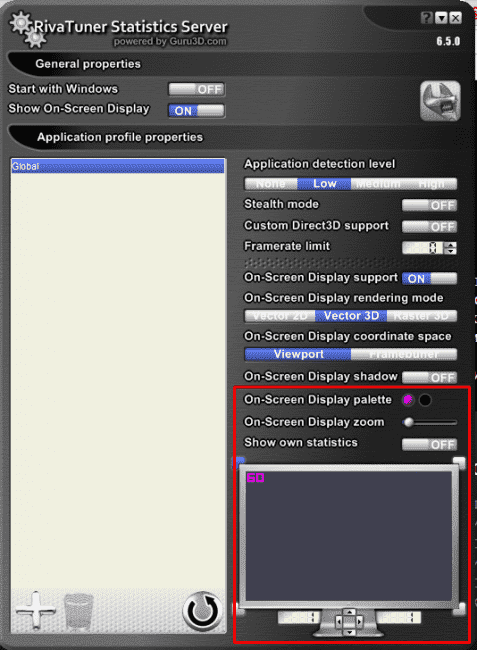
В появившемся окне используйте параметры кастомизации. С их помощью можно настроить тени, цвет, масштаб и положение информационного блока в игре.
Совет! Рекомендуем ознакомиться со статьей: «Исправляем ошибку 704 4game».
На этом я заканчиваю свое повествование об утилите. Теперь вы знаете, что такое RivaTuner Statistics Server и как его настроить. Желаю вам видеть только низкие значения загруженности ПК.
- Как получить доступ к почте iCloud из любого браузера
- Что делать, если не воспроизводится видео в браузере
- Как поставить длинное тире в Word
Источник: geekon.media
RivaTuner Statistics Server — что это за программа?

RivaTuner — это утилита для управления параметрами видеокарт, работающих на чипсетах NVideo и AMD. Обычно она используется геймерами для разгона видеокарт, улучшения графических настроек и снижения нагрузки на процессор. С помощью программы вы можете изменять напряжение и частоту графического ядра и памяти, а с новыми картами — частоту шейдерного блока.
Здесь также есть редактор реестра, возможность настраивать драйверы (включая недокументированные параметры) и настраивать основные параметры монитора. В утилите есть возможность включить заблокированные элементы семейства видеокарт GeForce. Для новых видеокарт вам понадобится «MSI Afterburner» — программа на базе RT. Бесплатно скачать утилиту для Windows 10 на русском языке можно на этой странице.
Описание программы
Итак, что же это такое RivaTuner, как настроить программу и пользоваться нею? Сервер статистики RivaTuner (RTSS) изначально разрабатывался как соответствующее программное обеспечение для RivaTuner. Но позже его роль сместилась к эффективному контролю частоты кадров и некоторых других параметров ПК. RTSS продолжает получать обновления и множество новейших API и видеокарт.
Сервер позволяет работать с такими устройствами, как DirectX и OpenGL, собирать статистику по частоте и времени кадров. Клиенты также могут использовать программное обеспечение в качестве независимого решения для мониторинга частоты кадров.

Рассматриваемое приложение также обеспечивает поддержку высокопроизводительного захвата экрана в реальном времени для настольных компьютеров и поддержку захвата видео для живых игр. Оно поддерживает экраны во многих форматах, таких как BMP, JPG и PNG. Некоторые из уникальных функций включают пользовательское кодирование видео RTV1 и MJPG, стороннее кодирование на основе VFW-совместимых кодеков и многоисточниковый стереозвук с поддержкой push-to-talk.
Функции Rivatuner Statistics Server
- обеспечивает высокую в современных играх и мультимедийных приложениях,
- показывает статистику за «игровой сеанс» (эта информация находится в окне программы или в текстовом файле);
- итоговые данные по нагрузке на видеочип и рабочая статистка устройства;
- создание снимков экрана в игре или приложении в популярном графическом формате;
- запись видео с экрана в программе или игре.
- удобное управление настройками с панели уведомлений OS Windows.
Возможности
Список возможностей нашего приложения выглядит следующим образом:
- определение настроек видеокарты на чипсетах NVideo и AMD;
- детальное отображение текущих характеристик видеокарты;
- изменение скорости кулера;
- контроль напряжения и температуры видеокарты;
- обход блокировки элементов карты семейства GForce;
- изменение параметров драйвера через доступ к реестру;
- мониторинг температуры;
- автоматическое обновление;
- регулировка основных настроек монитора.
Работая с приложением, внимательно следите за температурой ключевых компонентов ПК.
Процедура разгона
Перед тем как заниматься разгоном видеокарты, вам стоит знать, что процедура является небезопасной при неправильно выставленных параметрах. Проводить разгон нужно с должной осторожностью.
Для начала вам необходимо снова зайти на вкладку с названием «Главная» и выбрать целевой адаптер. Укажите видеокарту от AMD или Nvidia. У вас также может быть другой графический ускоритель, встроенный в центральный процессор. Его разгон не имеет смысла, поскольку он работает на ресурсах ЦП. Поэтому выбираем стороннюю видеокарту.
Теперь нажмите на кнопку «Системные настройки» в подразделе «Настройки драйвера». Перед вами появится окно, в котором необходимо включить пункт, отвечающий за разгон видеокарты на уровне драйвера. После этого в появившемся окне нажмите на кнопку «Определение».
В результате проделанных действий вы сможете пользоваться RivaTuner для увеличения частот. Делать это нужно постепенно. Например, передвигать ползунок на 30-40 МГц, после чего каждый раз нажимать на кнопку «Применить». Утилита будет перезагружать видеокарту, поэтому на пару секунд будет пропадать изображение с экрана.
Чтобы отслеживать текущее состояние оборудования во время разгона, программа RivaTuner позволяет параллельно открыть несколько окон с дополнительной информацией. Обязательно откройте рядом вкладку «Мониторинг», в которой отображаются графики температуры, частоты памяти и ядер. При достижении критического потолка настоятельно рекомендуется остановить разгон и немного снизить частоту, пока температура не вернется к рабочему и безопасному значению.
Достоинства и недостатки
Список сильных и слабых сторон Rivatuner Statistics Server для Windows 10 выглядит так:
- подробные настройки для видеокарт;
- расширенная настройка системы охлаждения;
- русскоязычный интерфейс;
- легко включить в игре.
- подходит для Windows 7, 8 и 10.
- если утилита не понравилась, ее можно легко удалить с компьютера.
- возможность изменять недокументированные параметры драйвера;
- создание отдельных профилей для каждой программы.
- больше не поддерживается программистами;
- неопытный пользователь может повредить видеокарту.
RivaTuner v2.24c
- (2,55 MB).
- (34 КБ) к драйверам RivaTuner для работы программы в Windows Vista x64.
Файл необходимо поместить в папку с инсталлятором программы и запустить процесс установки. Если программа уже была установлена ранее, запустите файл обновления отдельно.
Исправлено:
- Исправлена ошибка в модуле мониторинга, приводившая к некорректной инициализации и игнорированию запалнированных задач на базе событий модуля мониторинга при старте RivaTuner.
- Исправлено некоректное распознавание 100МГц частоты памяти на видеоадаптерах на базе графических процессоров G9x, вызванное ошибкой в распознавании источника генератора частоты памяти.
- Перенаправление файловой системы больше не отключается при запуске патч-скриптов под 64-битной операционной системой чтобы устранить проблемы с отсустствием диалога обозревателя файловой системы при нажатии на кнопку «Продолжить».
- Высоты склеенных графиков в группе теперь обновляются корректно при ручном изменении настройки фиксированной высоты в свойствах любого графика группы.
- Исправлена ошибка в автозагрузочной демон-процедуре утилит RivaTunerStatisticsServer и D3DOverrider, приводившая к запуску и присутствию утилит в памяти без отображения их иконок в системном трее при некоторых условиях.
Добавлено:
- Добавлена база данных для ForceWare 182.06.
- Добавлено распознавание семейства драйверов Catalyst 9.2.
- Обновлена база данных PCI DeviceID для видеоадаптеров ATI.
- Улучшена поддержка ЖК дисплеев клавиатур Logitech G15 в модуле мониторинга: RivaTuner больше не отображает в LCD дисплее клавиатуры Logitech копию информации, отображаемой в ОЭД. Теперь в свойствах каждого источника данных присутствует опция «Отображать значение в ЖК дисплее», позволяющая настроить вывод в ОЭД и ЖК дисплей независимо друг от друга. Доступный ранее ключ реестра MapOSDToLCD, ориентированный на опытных пользователей, устарел и больше не используется.
- Доступная ранее только опытным пользователям возможность изменения размера шрифта для ЖК дисплея теперь также доступна в свойствах источника данных.
- Новый режим динамического переподключения к ЖК дисплею обеспечивает нормальный вывод информации на дисплей при динамическом перезапуске ПО ЖК дисплея.
- Добавлено эвристическое распознавание подключенного к кулеру интегрированного ШИМ контроллера для видеоадаптеров на базе графических процессоров G92, чтобы обеспечить возможность низкоуровневого управления кулером и мониторинг цикла работы референс кулера как на видеоадаптерах референс дизайна, так и на альтернативных решениях, использующих подключение кулера к резервному интегрированному ШИМ контроллеру (например, видеоадаптеры серии Palit GeForce 9800GT).
- Улучшены алгоритмы распознавания переключения генераторов частоты чипа и памяти на частоту шины PCIE для графических процессоров семейства NV40 и новее. Алгоритмы по-прежнему находятся в экспериментальной стадии развития, поэтому распознавание переключения генераторов может в случае необходимости отключаться с помощью ключей реестра EnableNVPLLBypassingDetection и EnableMPLLBypassingDetection.
- Обновлена распространяемая в составе приложения утилита RivaTunerStatisticsServer v3.1.1. Это сервисный релиз, он не содержит никаких изменений кроме устранения упомянутой выше ошибки.
- Обновлена распространяемая в составе приложения утилита D3DOverrider v2.0.1. Это сервисный релиз, он не содержит никаких изменений кроме устранения упомянутой выше ошибки.
Загрузка и активация
RivaTuner сейчас устарел, так как последняя стабильная версия была выпущена в 2009 году. Поэтому он не очень хорошо работает с последними видеокартами. Мы же рекомендуется установить MSI Afterburner, разработанный командой Guru3D RivaTuner, с официального сайта. Сервер статистики RivaTuner можно загрузить напрямую или связать с опцией MSI Afterburner.
Пользователи могут проверить у производителя видеокарты, а также узнать, предоставляет ли она доступ к опции MSI Afterburner. EVGA и видеокарты включают Precision X, который представляет собой новый анализ MSI Afterburner и сопровождает RTSS.
Как скачать и установить?
Для того чтобы скачать установочный файл программы RivaTuner, вам необходимо:
- перейти на официальный сайт программы; Или скачать по прямой ссылке:
- кликнуть на ссылку с текстом «Download latest public build of RivaTuner»;
- во всплывающем окне нажать кнопку «Download now»;
- выбрать локацию сервера для загрузки (на данный момент доступны серверы Европейского Союза и Швеции, обозначенные как Europe / Sweden);
- в следующем всплывающем окне принять условия Лицензионного соглашения RivaTuner (нажать «I Agree»);
- загрузить файл «RivaTuner224c.exe» на свой компьютер.
Для установки программы проделайте следующие действия:
- запустите загруженный установочный файл;
- выберите язык установки (присутствует русский язык);
- следуйте указаниям мастера установки;
- после окончания процесса установки программы, запустите ее (можно запустить непосредственно из мастера установки или же кликнуть по ярлыку программы в меню «Пуск»).
Разгоняем видеокарту
Итак, у нас есть готовая к разгону программа RivaTuner – как пользоваться ею для получения максимального результата? В разделе «Настройки драйвера» выбираем пункт «Системные настройки». В новом открывшемся окне ставим галку напротив надписи «Включить разгон на уровне драйвера», после чего во всплывшем окне нажимаем «Определение».
Теперь приступаем непосредственно к разгону видеокарты. Делается этот процесс постепенно, дабы не навредить работе адаптера. Рядом с пунктом «Включить разгон на уровне драйвера» выбираем из выпадающего меню значение 3D. Теперь увеличиваем при помощи перетаскивания ползунка на частоту на 50-75 МГц и нажимаем «Применить».
Через пару секунд ядро выйдет на тот режим работы, который вы для него задали. Теперь проконтролируем, насколько хорошо оно справляется. Прежде всего, стоит посмотреть на вкладку «Мониторинг»: температура должна вырасти незначительно, в противном случае необходимо вернуть параметры к предыдущим значениям.
Таким образом, постепенно добиваемся оптимальной работы системы. После разгона частоты ядра аналогичным образом настраиваются и другие параметры, такие как «Частота домена шейдеров» и «Частота памяти». В настройках автозагрузки установите галочку напротив «Загружать настройки с Windows» – это позволит сохранить параметры при перезапуске системы.
Небольшая хитрость. Не всегда производительность системы растет с увеличением частоты ядер. Иногда стоит немного уменьшить её. Словом, экспериментируйте!
Подкручиваем параметры видюхи на максимум
Если же вам этого мало или вы просто азартный человек – установите и запустите утилиту ATITool. После этого (ничего не меняя) нажмите на «Scan for Artifacts». Сразу же должно появится изображение в виде кубика. И если кубик отображается «Чётенько» — никаких проблем нет. Может быть и такое, что вместе с кубиком появятся так называемые артефакты (блики, мерцания, подтормаживания), то следует понизить частоту до 5-10 МГц и прекратить тестирование.
Важно: если во время тестирования видюхи в ATITool ноутбук или ПК начнут подтормаживать это значит, что графический адаптер попросту не справляется с поставленной задачей.
Если же никаких проблем не возникло – подкрутите частоту в колонке «Core» и также само нажмите на «Scan for Artifacts». Проделывайте процедуру до тех пор, пока не достигните нужного результата.
Принцип работы
Данная программа позволяет легко «добраться» до тех функций графического адаптера, к которым сложно получить доступ, имея под рукой стандартный набор ресурсов. Её опции дают возможность следить за драйверами и записями в реестре. Чтобы повысить производительность, внутрь оболочки встроены мини-утилиты, связывающиеся с центральным и графическим процессорами, и задающие им нужные команды. Программа подходит для всех версий Windows, начиная с 7-ой и выше, и для всех известных видеоадаптеров, не вышедших из употребления.
При включении игры окошко программы остается в зоне видимости, чтобы вы могли следить за изменением производительности и расходом ресурсов. Приложение способно:
- Разгонять графический адаптер, одновременно раскручивая и вентилятор, чтобы избежать перегрева.
- Поддерживать высокую продуктивность видеокарты и ЦП, что позволяет с комфортом играть в игры и пользоваться другим ресурсозатратным ПО (например, для анимации).
- Суммировать показатели продуктивности в разных приложениях и предлагать наглядную статистику.
- Быстро и удобно делать скриншоты и конвертировать их в нужное расширение.
- Делать видеозапись экрана.
- Менять показатели количества кадров в секунду , что особенно важно для игр, где композиция построена от первого лица, т. е. игрок смотрит на всё как бы глазами персонажа.
Финальная часть
После того как вы настроили частоты видеокарты, необходимо включить автозагрузку для этих параметров. Для этого поставьте галочку возле пункта «Загружать настройки с Windows». Для сохранения настроек разгона нажмите на кнопку «Применить».
Остается проверить работоспособность разогнанной видеокарты со временем на стабильность. Также рекомендуется нагрузить оборудование играми и проверить прибавку производительности, но не забывать про температурные графики.
Теперь вы знаете, как пользоваться RivaTuner. Если вам не нравится устаревший дизайн утилиты, то вы всегда можете воспользоваться современным решением от компании MSI, упомянутым выше.
Источник: android-mob.ru
Как пользоваться RivaTuner для увеличения производительности


- перейти на официальный сайт программы; Или скачать по прямой ссылке:
- кликнуть на ссылку с текстом «Download latest public build of RivaTuner»;
- во всплывающем окне нажать кнопку «Download now»;
- выбрать локацию сервера для загрузки (на данный момент доступны серверы Европейского Союза и Швеции, обозначенные как Europe / Sweden);
- в следующем всплывающем окне принять условия Лицензионного соглашения RivaTuner (нажать «I Agree»);
- загрузить файл «RivaTuner224c.exe» на свой компьютер.
Для установки программы проделайте следующие действия:
- запустите загруженный установочный файл;
- выберите язык установки (присутствует русский язык);
- следуйте указаниям мастера установки;
- после окончания процесса установки программы, запустите ее (можно запустить непосредственно из мастера установки или же кликнуть по ярлыку программы в меню «Пуск»).
Установка и настройка утилит
Процесс инсталляции MSI Afterburner, а также Rivatuner Statistics Server для OS Windows 10, простой и понятный для любого пользователя. В установщике программы есть пошаговый мастер, в котором разберется даже новичок.
- Сначала загрузите «инструмент для разгона», войдя на официальный сайт создателей.
- Установите софт, следуя пошаговому мастеру. Запустите его, когда все файлы скопируются на жесткий диск компьютера.
- В появившемся окне, войдите в «Настройки», нажав на значок шестерёнки.
- Во вкладке «Мониторинг» и в подразделе «Активные графики мониторинга» укажите нужный тип данных, которые отображаются программой в режиме «геймплея», например, «Загрузка видеоядра».
- Выставьте галочку «Показывать в Оверлейном Экранном Дисплее», чтобы программа отображала значение на мониторе.
- В этом окне вы меняете имя для каждого показателя. Поставьте галочки, активировав поля для ввода, и внесите в них новые данные.
После настройки основного «разгонщика», переходите к отладке RivaTuner Statistics Server. Для этого воспользуйтесь системным треем OS Windows и откройте скрываемые элементы, дважды щелкнув по значку «софта».
В этом окне воспользуйтесь параметрами и настройте тень, цвет, масштаб и место отображения счётчика кадров.
Как настроить?
Для настройки RivaTuner, перейдите на вкладку «Настройки» в основном окне программы.
На ней будут доступны следующие опции:
- Сворачивание в трей при закрытии – включите для того, чтобы кнопка закрытия не выходила из программы, а лишь сворачивала ее в системный трей.
- Отображать поверх всех окон – включите, если желаете, чтобы RivaTuner не попал под другие активные окна.
- Загружать с Windows (через папку автозагрузки) – включите для включения программы в список авто загружаемых приложений Windows.
Настройка RivaTuner SS
Сначала запускаем «основное» приложение Afterburner и посредине снизу видим кнопку с изображением «шестеренки». Нажимаем её для входа в меню параметров:
- Откроется окно с несколькими разделами. Нужно выбрать «Мониторинг», затем пролистать перечень опций до категории «Активные графики…» и выбрать те пункты статистики, которые хотите отслеживать в процессе игры:
- Для этого нужно чуть ниже в окне активировать опцию «Показывать в ОЭД» (на скриншоте выше выделено подчеркиванием).
- Кроме того, если стандартные названия показателей кажутся Вам длинными и неподходящими, Вы можете запросто изменить их, поставив «галочки» возле следующих параметров (а новые названия прописываются справа в полях ввода):
С MSI Afterburner покончили. Но теперь нужно выполнить несложные манипуляции в RivaTuner Statistics Server для Windows 10. В области уведомлений находим соответствующий значок утилиты:
Кликаем по нему двойным щелчком левой кнопки мышки для запуска, после чего запуститься наглядная модель того, как будет выглядеть отображение статистики в игре. Вы можете выбрать цвет шрифта, расположение блока, его габариты и прочие настройки.
Конечно, желательно немного разбираться в английском, хотя Вам не придется часто заходить в параметры – достаточно один раз внести корректировки и потом спокойно себе играть.
По поводу удаления – нет никаких особенностей. Открываете «Программы и компоненты» в панели управления, находите ненужный софт, выделяете его и жмете на «Удалить»:
Мы разобрались с RivaTuner Statistics Server, что это за программа, как настраивать, скачивать, инсталлировать и «сносить». Есть вопросы – пишите, всё получилось – поделитесь полезной информацией в социальных сетях!
Как пользоваться программой?
Для того чтобы воспользоваться возможностями утилиты RivaTuner, выполните следующее:
- перейдите на вкладку «Запуск»;
- нажмите на кнопку «Добавить» (знак «плюс»);
- выберите пункт меню «Стандартный элемент»;
- введите имя элемента;
- выберите видеоадаптер;
- выберите связанный пресет, нажав кнопку «Обзор» (в папке «Presets» представлены готовые пресеты для игр);
- нажмите «ОК».
Как включить мониторинг в игре? Для включения мониторинга на вкладке «Главная» нажмите на маленький треугольник под названием адаптера, после чего нажмите появившуюся кнопку «Мониторинг». Вы увидите всплывающее окно, которое отслеживает частоту ядер, частоту памяти и температуру ядра графического процессора.
Во время процедуры разгона видеокарты или скорости вращения кулера графического процессора обязательно наблюдайте за показаниями мониторинга.
Увеличить скорости кулера
RivaTuner позволяет управлять скоростью вращения вентилятора графического процессора на низком уровне.
Для разгона скорости кулера следуйте нижеследующей инструкции:
- перейдите во вкладку «Реестр» основного окна утилиты;
- выберите ветку «Fan»;
- выставите значение «3» для параметра «AutoFanSpeedControl»;
- перезапустите программу;
- на вкладке «Главная» в меню, вызываемом треугольником, располагаемым под названием адаптера, выберите пункт «Низкоуровневые системные настройки»;
- во всплывающем окне поставьте галочку напротив пункта «Включить низкоуровневое управление кулером»;
- о, выставив значение на 100 %.
После этих нехитрых манипуляций кулер вашей видеокарты будет работать в полную силу.
Разогнать видеокарту
Для разгона видеокарты вам понадобится перейти в пункт «Системные настройки» меню «Настройки драйвера», вызываемого кликом по треугольнику на вкладке «Главная».
В этом меню поставьте галочку напротив пункта «Включить разгон на уровне драйвера». После этого вы можете переместить ползунок значения работы частоты видеокарты на необходимую вам величину.
При разгоне видеокарты не забывайте смотреть на данные, отображаемые в окне мониторинга. Не допускайте перегрева видеокарты при разгоне. В случае начала отображения критических значений температуры, снизьте частоту работы разгоняемого видеоадаптера.
Предлагаем посмотреть видео о разгоне видеокарты:
Как работает RivaTuner? Это обычный твикер реестра?
Да, вначале это была утилита настройки реестра. Сейчас RivaTuner может работать в двух режимах и настраивать вашу графическую подсистему на уровне драйвера дисплея (видеокарты) или в режиме низкоуровневого доступа.
На уровне драйвера дисплея (видеокарты) RivaTuner изменяет настройки через реестр и напрямую вызывает функции драйвера при необходимости исполнения некоторых операций (запрос и установка частот чипа и памяти, обновление контекста оверлея, изменение цветовой схемы и т.п.). В этом режиме RivaTuner может считывать некоторые значения настроек (напр. настройки AGP) напрямую с графической карты, но он не использует низкоуровневый доступ к железу для изменения чего-либо. В режиме низкоуровневого доступа RivaTuner работает напрямую с вашей видеокартой. Когда вы делаете любые изменения в этом режиме, RivaTuner обычно не использует Windows API или драйвер дисплея (видеоадаптера), и напрямую программирует вашу видеокарту.
Что делать, если программа не видит видеокарту?
Одной из наиболее распространенных проблем при работе с данной утилитой является то, что она может не определить видеокарту, драйверы которой выпущены после выхода самой утилиты (ее последняя версия датируется 2009 годом). Чтобы исправить это, вам понадобится:
- зайти в панель управления видеоадаптером (располагается в Панели управления Windows);
- в меню «Справка» выбрать пункт «Информация о системе;
- запомнить версию драйвера видеоадаптера (например, 391.35);
- затем необходимо перейти во вкладку «Реестр» основного окна работы RivaTuner;
- выбрать ветку «System»;
- в этой ветке ключей реестра найти параметр «ForceDriverVersion»;
- ввести в параметр значение версии драйвера (без точки), предварительно отключив отображение числе в шестнадцатеричном формате;
- нажать «Применить» и перезапустить программу.
Возможное отсутствие окна «Низкоуровневые системные настройки»
Ввиду присутствия функции динамического тактования в современных видеокартах на базе графических процессоров GeForce FX (и более новых), ее драйвер выбирает частоту в зависимости от включенного или выключенного режима аппаратного ускорения 3D графики.
При переходе из одного режима в другой предыдущие аппаратные настройки частоты сбрасываются. Вследствие этого низкоуровневый режим разгона отключен для видеокарт на базе GeForce FX и всех последующих графических процессоров.
Принцип работы
Что делает RivaTuner и как пользоваться ею правильно, чтобы не навредить своему компьютеру? Принцип работы программы построен на контроле всех важных параметров видеокарты и процессора. В ее функционал входит полноценная база настроек для драйверов, редактор реестра, утилита разгона GPU и несколько других компонентов.
Так как RivaTuner – это программа для видеокарты, не лишним будет затронуть вопрос совместимости. Утилита прекрасно подходит для работы с такими популярными видеокартами как AMD и NVidia, причем поддерживает практически все семейство: от Riva TNT до GeForce. Кроме того, имеется поддержка адаптеров, сконструированных на базе графического процессора ATI.
Программа для разгона видеокарты совместима со всеми операционными системами, поэтому если вы решили использовать RivaTuner для Windows 7 или более новых версий, то проблем возникнуть не должно.
Системные требования
RivaTuner предполагает следующие системные к компьютеру, на котором она будет использована:
- операционная система Windows 200, XP, Vista, 7, 8, 8.1, 10;
- видеокарта на основе процессоров NVIDIA или ATI Radeon;
- установленный в системе видеодрайвер.
Для того чтобы ваши настройки разгона кулера и графического процессора постоянно применялись в системе, не забудьте включить постоянную работу утилиты RivaTuner в памяти. Существует версия RivaTuner Statistics Server, которая представляет собой расширенную версию с дополнительными возможностями, например, замером FPS в играх.
Что такое RivaTuner? Как настроить и пользоваться программой?
Что же это за программа? RivaTuner – программа для оверклокинга, ориентированная на разгон видеокарт от производителей NVIDIA и AMD, а также на их тонкую настройку. Данная программа поддерживает возможность отслеживания температуры и частоту работы графического процессора и памяти видеокарты, а также предоставляет возможность управлять всеми доступными параметрами работы видеокарты.
Источник: inodroid.ru